КЛАУД
05-Сеп-202324-Јун-2025
Dodajte volumeni na blok-skladiranje kako Prikacheni diskovi
Diskoviot prostor na virtuelen server mozhe da se zgolemi so dodavanje na volumeni za blok skladiranje. Vo Interspace Klaud, ovie volumeni se narekuvaat "Prikacheni diskovi". Tie mozhat dinamichki da se dodavaat, proshiruvaat ili otstranuvaat kako shto se menuvaat vashite potrebi, za razlika od Primarnite diskovi koi se trajno povrzani so vashiot server.Postojat fleksibilni opcii za bekap za Prikacheni diskovi, ovozmozhuvajkji vi da go kontrolirate nivoto na redundansa (Sajt ili Geo redundansa) i da izberete dali da gi vkluchite ili iskluchite ovie diskovi od sekoj avtomatski raspored za bekap, snapshot ili VPS Imidj. Megju drugite pridobivki, ova vi pomaga da gi namalite troshocite za bekap. Na primer, mozhete da kreirate pochesti bekapi za sistemskite diskovi i poretki bekapi za golemite prikacheni diskovi.I pokraj nivnata fleksibilnost, Prikachenite diskovi se tretiraat kako postojani diskovi vo operativniot sistem na virtuelniot server i mozhat da se zadrzhat i koristat za celiot zhivoten ciklus na serverot, isto kako primarniot disk kade shto raboti operativniot sistem.Interspace Klaud infrastrukturata za blok skladiranje obezbeduva maksimalna zashtita i dostapnost na podatocite so ovie napredni karakteristiki: 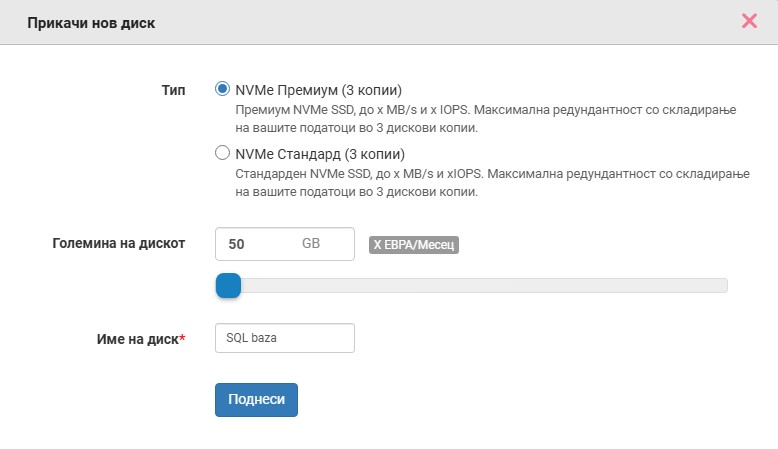
- Ekstremna dostapnost preku 8 nezavisni kontrolerski sistemi po klaster koi gi upravuvaat diskovnite operacii, obezbeduvajkji deka vashite diskovi kje ostanat celosno operativni duri i ako samo eden kontroler ostane aktiven.
- Prenos na podatoci koristejkji ja vodechkata Fibre Channel tehnologija, so povekje komunikaciski kanali po server za maksimalni performansi i redundantnost.
- Trojna zashtita na podatoci so 3 identichni kopii od vashite podatoci skladirani na oddelni hardverski sistemi vo razlichni zoni od data centarot.
- Profesionalna tehnologija za skladiranje dizajnirana za kritichni operacii koja ne se potpira na otvoren kod reshenija.
1.Dodavanje, modifikuvanje ili otstranuvanje na prikacheni diskovi
Interspace Cloud obezbeduva seopfatni alatki za upravuvanje so prikacheni diskovi na vashite cloud serveri. Za da pristapite do ovie alatki, najavete se vo My Interspace kontrolniot panel, izberete go servisot povrzan so vashiot server, a potoa navigirajte do tabot Diskovi.1.1.Dodavanje na prikachen disk na vashiot server
Za da dodadete prikachen disk na vashiot server, kliknete na kopcheto Prikachi nov disk. Sistemot kje vi prikazhe dijalog za konfiguracija kade mozhete da go prisposobite vashiot nov volumen za skladiranje spored vashite specifichni potrebi.Prviot chekor vkluchuva izbiranje na tipot na skladiranje. Potoa, konfigurirajte ja goleminata na diskot koristejkji go interaktivniot lizgach ili vnesuvajkji konkretna vrednost vo tekstualnoto pole. Sistemot prikazhuva informacii za cenata vo realno vreme dodeka ja prisposobuvate goleminata.Po dodavanjeto na diskot, kje treba da go formatirate i zakachite fajl sistemot od operativniot sistem na vashiot server za da go iskoristite dopolnitelniot prostor na diskot.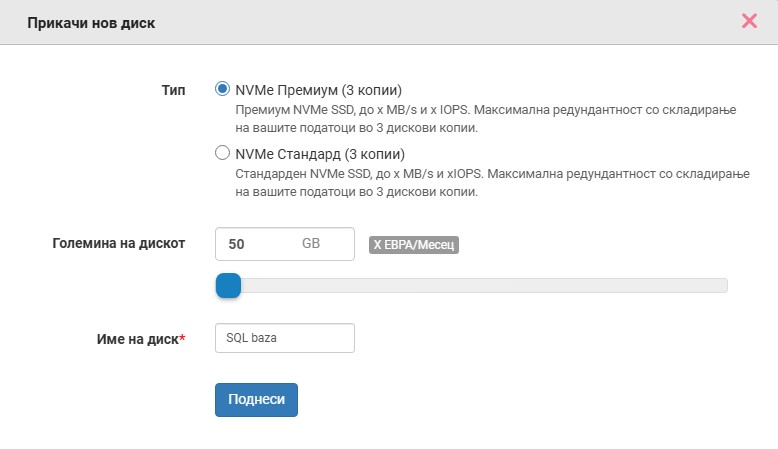
1.2.Modifikuvanje na prikachen disk
Za da modifikuvate postoechki prikachen disk, locirajte go diskot vo sekcijata Prikacheni diskovi i kliknete na kopcheto za ureduvanje (simbol na moliv) na desnata strana od kutijata shto go pretstavuva diskot.Dijalogot za modifikuvanje vi ovozmozhuva da ja proshirite goleminata na diskot i da gi prisposobite drugite postavki za konfiguracija. Proshiruvanjeto na skladiranjeto se izvrshuva onlajn bez da se narushi rabotenjeto na vashiot server.Po proshiruvanjeto na goleminata na diskot, kje treba da go proshirite fajl sistemot od vashiot operativen sistem za da go iskoristite dopolnitelniot prostor.1.3.Otstranuvanje na prikachen disk od vashiot server
Za da otstranite prikachen disk od vashiot server, locirajte go diskot vo sekcijata Prikacheni diskovi i kliknete na kopcheto za brishenje (simbol na korpa za otpadoci) na desnata strana od kutijata shto go pretstavuva diskot.Sistemot kje prikazhe dijalog za potvrda shto gi pokazhuva detalite za diskot shto kje bide izbrishan. Ovoj chekor za potvrda sprechuva sluchajno brishenje na vashite podatoci.Pred da prodolzhite, osigurajte se deka site vazhni podatoci se rezervirani ili migrirani na druga lokacija. Procesot na brishenje trajno gi brishe site podatoci skladirani na diskot bez mozhnost za obnovuvanje.2.Konfiguriranje na prikacheni diskovi vo vashiot operativen sistem
Po dodavanjeto ili proshiruvanjeto na prikachen disk preku Interspace Cloud kontrolniot panel, mora da go konfigurirate diskot vo operativniot sistem na vashiot server za da bide dostapen za upotreba. Ovoj proces vkluchuva particioniranje, formatiranje i zakachuvanje na noviot prostor za skladiranje.Za novi diskovi, kje treba da sozdadete particii, da gi formatirate so fajl sistem i da gi zakachite vo direktorium. Za proshireni diskovi, treba da ja promenite goleminata na postoechkata particija i da go proshirite fajl sistemot za da go iskoristite dopolnitelniot prostor.Slednite sekcii obezbeduvaat chekor-po-chekor instrukcii za najchestite operativni sistemi koristeni na Interspace Cloud serverite.2.1.Linux - Debian/Ubuntu
Prvo, identifikuvajte go vashiot nov disk koristejkjilsblk. Novite diskovi obichno se pojavuvaat kako /dev/sdb, /dev/sdc, itn. Zamenete go sdb so vashiot vistinski identifikator na diskot vo komandite podolu.Postavuvanje na nov disk:fdisk /dev/sdb - Sozdaj particija (tip: n, p, 1, Enter, Enter, w)mkfs.ext4 /dev/sdb1 - Formatiraj so ext4 fajl sistemmkdir -p /home/attached-disk - Sozdaj direktorium za zakachuvanjemount /dev/sdb1 /home/attached-disk - Zakachi go diskotecho "UUID=$(blkid -s UUID -o value /dev/sdb1) /home/attached-disk ext4 defaults 0 2" >> /etc/fstab - Napravi trajnoProshiruvanje na postoechki disk:growpart /dev/sda 2 - Promeni golemina na particija (zamenete sda i broj na particija po potreba)resize2fs /dev/sda2 - Proshiri ext4 fajl sistem2.2.Linux - CentOS/RHEL/Rocky Linux
Prvo, identifikuvajte go vashiot nov disk koristejkjilsblk. Ovie distribucii obichno koristat XFS fajl sistem po default. Zamenete go sdb so vashiot vistinski identifikator na diskot vo komandite podolu.Postavuvanje na nov disk:fdisk /dev/sdb - Sozdaj particija (tip: n, p, 1, Enter, Enter, w)mkfs.xfs /dev/sdb1 - Formatiraj so XFS fajl sistemmkdir -p /home/attached-disk - Sozdaj direktorium za zakachuvanjemount /dev/sdb1 /home/attached-disk - Zakachi go diskotecho "UUID=$(blkid -s UUID -o value /dev/sdb1) /home/attached-disk xfs defaults 0 2" >> /etc/fstab - Napravi trajnoProshiruvanje na postoechki disk:growpart /dev/sda 2 - Promeni golemina na particija (zamenete sda i broj na particija po potreba)xfs_growfs / - Proshiri XFS fajl sistem2.3.Windows Server
Otvorete ja konzolata za upravuvanje so diskovi so desen klik na This PC i izbiranje Manage, potoa navigirajte do Storage > Disk Management. Novite diskovi kje se pojavat kako nedodelen prostor.Postavuvanje na nov disk:Desen klik na nedodeleniot prostor i izberete New Simple Volume. Sledete go New Simple Volume Wizard za da sozdadete particija, dodelite bukva na drajv (kako D: ili E:), i formatirajte go diskot so NTFS fajl sistem. Mozhete da gi prifatite osnovnite postavki za povekjeto opcii.Proshiruvanje na postoechki disk:Desen klik na postoechkata particija shto sakate da ja proshirite i izberete Extend Volume. Extend Volume Wizard kje ve vodi niz proshiruvanjeto na particijata za da go koristi dopolnitelniot nedodelen prostor shto se pojavuva po proshiruvanjeto na diskot vo Interspace Cloud kontrolniot panel.Додајте волумени на блок-складирање како Прикачени дискови
Дисковиот простор на виртуелен сервер може да се зголеми со додавање на волумени за блок складирање. Во Interspace Клауд, овие волумени се нарекуваат "Прикачени дискови". Тие можат динамички да се додаваат, прошируваат или отстрануваат како што се менуваат вашите потреби, за разлика од Примарните дискови кои се трајно поврзани со вашиот сервер.Постојат флексибилни опции за бекап за Прикачени дискови, овозможувајќи ви да го контролирате нивото на редунданса (Сајт или Гео редунданса) и да изберете дали да ги вклучите или исклучите овие дискови од секој автоматски распоред за бекап, снапшот или ВПС Имиџ. Меѓу другите придобивки, ова ви помага да ги намалите трошоците за бекап. На пример, можете да креирате почести бекапи за системските дискови и поретки бекапи за големите прикачени дискови.И покрај нивната флексибилност, Прикачените дискови се третираат како постојани дискови во оперативниот систем на виртуелниот сервер и можат да се задржат и користат за целиот животен циклус на серверот, исто како примарниот диск каде што работи оперативниот систем.Interspace Клауд инфраструктурата за блок складирање обезбедува максимална заштита и достапност на податоците со овие напредни карактеристики: 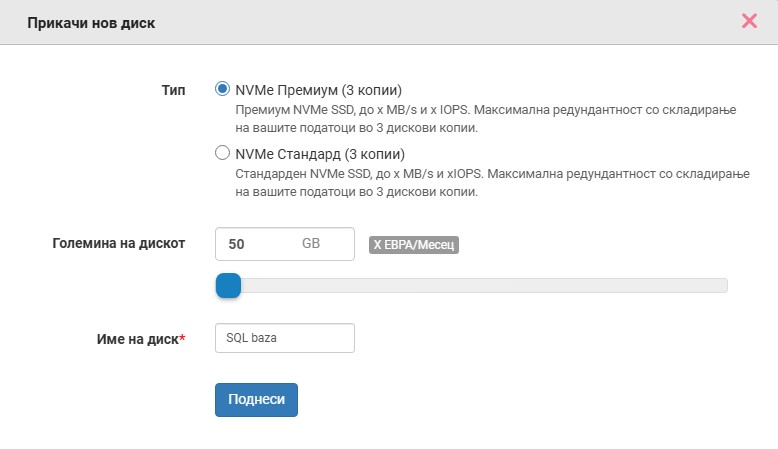
- Екстремна достапност преку 8 независни контролерски системи по кластер кои ги управуваат дисковните операции, обезбедувајќи дека вашите дискови ќе останат целосно оперативни дури и ако само еден контролер остане активен.
- Пренос на податоци користејќи ја водечката Fibre Channel технологија, со повеќе комуникациски канали по сервер за максимални перформанси и редундантност.
- Тројна заштита на податоци со 3 идентични копии од вашите податоци складирани на одделни хардверски системи во различни зони од дата центарот.
- Професионална технологија за складирање дизајнирана за критични операции која не се потпира на отворен код решенија.
1.Додавање, модификување или отстранување на прикачени дискови
Interspace Cloud обезбедува сеопфатни алатки за управување со прикачени дискови на вашите cloud сервери. За да пристапите до овие алатки, најавете се во My Interspace контролниот панел, изберете го сервисот поврзан со вашиот сервер, а потоа навигирајте до табот Дискови.1.1.Додавање на прикачен диск на вашиот сервер
За да додадете прикачен диск на вашиот сервер, кликнете на копчето Прикачи нов диск. Системот ќе ви прикаже дијалог за конфигурација каде можете да го приспособите вашиот нов волумен за складирање според вашите специфични потреби.Првиот чекор вклучува избирање на типот на складирање. Потоа, конфигурирајте ја големината на дискот користејќи го интерактивниот лизгач или внесувајќи конкретна вредност во текстуалното поле. Системот прикажува информации за цената во реално време додека ја приспособувате големината.По додавањето на дискот, ќе треба да го форматирате и закачите фајл системот од оперативниот систем на вашиот сервер за да го искористите дополнителниот простор на дискот.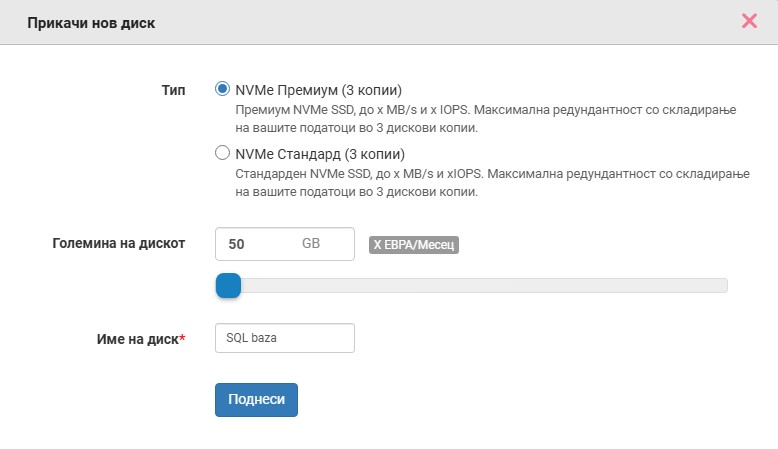
1.2.Модификување на прикачен диск
За да модификувате постоечки прикачен диск, лоцирајте го дискот во секцијата Прикачени дискови и кликнете на копчето за уредување (симбол на молив) на десната страна од кутијата што го претставува дискот.Дијалогот за модификување ви овозможува да ја проширите големината на дискот и да ги приспособите другите поставки за конфигурација. Проширувањето на складирањето се извршува онлајн без да се наруши работењето на вашиот сервер.По проширувањето на големината на дискот, ќе треба да го проширите фајл системот од вашиот оперативен систем за да го искористите дополнителниот простор.1.3.Отстранување на прикачен диск од вашиот сервер
За да отстраните прикачен диск од вашиот сервер, лоцирајте го дискот во секцијата Прикачени дискови и кликнете на копчето за бришење (симбол на корпа за отпадоци) на десната страна од кутијата што го претставува дискот.Системот ќе прикаже дијалог за потврда што ги покажува деталите за дискот што ќе биде избришан. Овој чекор за потврда спречува случајно бришење на вашите податоци.Пред да продолжите, осигурајте се дека сите важни податоци се резервирани или мигрирани на друга локација. Процесот на бришење трајно ги брише сите податоци складирани на дискот без можност за обновување.2.Конфигурирање на прикачени дискови во вашиот оперативен систем
По додавањето или проширувањето на прикачен диск преку Interspace Cloud контролниот панел, мора да го конфигурирате дискот во оперативниот систем на вашиот сервер за да биде достапен за употреба. Овој процес вклучува партиционирање, форматирање и закачување на новиот простор за складирање.За нови дискови, ќе треба да создадете партиции, да ги форматирате со фајл систем и да ги закачите во директориум. За проширени дискови, треба да ја промените големината на постоечката партиција и да го проширите фајл системот за да го искористите дополнителниот простор.Следните секции обезбедуваат чекор-по-чекор инструкции за најчестите оперативни системи користени на Interspace Cloud серверите.2.1.Linux - Debian/Ubuntu
Прво, идентификувајте го вашиот нов диск користејќиlsblk. Новите дискови обично се појавуваат како /dev/sdb, /dev/sdc, итн. Заменете го sdb со вашиот вистински идентификатор на дискот во командите подолу.Поставување на нов диск:fdisk /dev/sdb - Создај партиција (тип: n, p, 1, Enter, Enter, w)mkfs.ext4 /dev/sdb1 - Форматирај со ext4 фајл системmkdir -p /home/attached-disk - Создај директориум за закачувањеmount /dev/sdb1 /home/attached-disk - Закачи го дискотecho "UUID=$(blkid -s UUID -o value /dev/sdb1) /home/attached-disk ext4 defaults 0 2" >> /etc/fstab - Направи трајноПроширување на постоечки диск:growpart /dev/sda 2 - Промени големина на партиција (заменете sda и број на партиција по потреба)resize2fs /dev/sda2 - Прошири ext4 фајл систем2.2.Linux - CentOS/RHEL/Rocky Linux
Прво, идентификувајте го вашиот нов диск користејќиlsblk. Овие дистрибуции обично користат XFS фајл систем по default. Заменете го sdb со вашиот вистински идентификатор на дискот во командите подолу.Поставување на нов диск:fdisk /dev/sdb - Создај партиција (тип: n, p, 1, Enter, Enter, w)mkfs.xfs /dev/sdb1 - Форматирај со XFS фајл системmkdir -p /home/attached-disk - Создај директориум за закачувањеmount /dev/sdb1 /home/attached-disk - Закачи го дискотecho "UUID=$(blkid -s UUID -o value /dev/sdb1) /home/attached-disk xfs defaults 0 2" >> /etc/fstab - Направи трајноПроширување на постоечки диск:growpart /dev/sda 2 - Промени големина на партиција (заменете sda и број на партиција по потреба)xfs_growfs / - Прошири XFS фајл систем2.3.Windows Server
Отворете ја конзолата за управување со дискови со десен клик на This PC и избирање Manage, потоа навигирајте до Storage > Disk Management. Новите дискови ќе се појават како недоделен простор.Поставување на нов диск:Десен клик на недоделениот простор и изберете New Simple Volume. Следете го New Simple Volume Wizard за да создадете партиција, доделите буква на драјв (како D: или E:), и форматирајте го дискот со NTFS фајл систем. Можете да ги прифатите основните поставки за повеќето опции.Проширување на постоечки диск:Десен клик на постоечката партиција што сакате да ја проширите и изберете Extend Volume. Extend Volume Wizard ќе ве води низ проширувањето на партицијата за да го користи дополнителниот недоделен простор што се појавува по проширувањето на дискот во Interspace Cloud контролниот панел.Следно: Инсталирање на ОС и апликации
Претходно: Пристап до серверот преку веб конзола
Vo ovoj dokument
- ↱ Voved
- 1.Dodavanje, modifikuvanje ili otstranuvanje na prikacheni diskovi
- 1.1.Dodavanje na prikachen disk na vashiot server
- 1.2.Modifikuvanje na prikachen disk
- 1.3.Otstranuvanje na prikachen disk od vashiot server
- 2.Konfiguriranje na prikacheni diskovi vo vashiot operativen sistem
- 2.1.Linux - Debian/Ubuntu
- 2.2.Linux - CentOS/RHEL/Rocky Linux
- 2.3.Windows Server
Во овој документ
- ↱ Вовед
- 1.Додавање, модификување или отстранување на прикачени дискови
- 1.1.Додавање на прикачен диск на вашиот сервер
- 1.2.Модификување на прикачен диск
- 1.3.Отстранување на прикачен диск од вашиот сервер
- 2.Конфигурирање на прикачени дискови во вашиот оперативен систем
- 2.1.Linux - Debian/Ubuntu
- 2.2.Linux - CentOS/RHEL/Rocky Linux
- 2.3.Windows Server
Povrzani sodrzhini
Dokumentacija

Klaud

Komunikacii

Hosting

My Interspace
Tehnichki statii

Tutorijali

Nauchi
Novosti

Aktuelni novosti

Posledni nastani
Поврзани содржини
Документација

Клауд

Комуникации

Хостинг

My Interspace
Технички статии

Туторијали

Научи
Новости

Актуелни новости

Последни настани
Povrzani produkti

Elastichen Klaud VPS
Elastichen klaud VPS e virtuelna mashina koja raboti na napredni klaud i mrezhni tehnologii, nudejkji superiorni prednosti vo odnos na tradicionalniot VPS hosting, so izvonreden odnos na cena-performansi.
Podignete OS i aplikacii za samo 1 min. Na eden klik geo-redundantni bekapi, snapshoti i disaster recovery. AMD EPYC procesori od nova generacija, ultra-brz NVMe sklad, dedicirani konekcii i besplatna privatna mrezha.

[Stara] Klaud VPN PointConnect
Klaud VPN ovozmozhuva individualni kompjuteri da se povrzuvaat bezbedno so vashata klaud privatna mrezha od bilo kade vo svetot, preku shifriranje na podatocite koi patuvaat preku Internet. Otkako kje se povrzat, tie mozhat da pristapat do bilo koj od vashite virtuelni ili dedicirani serveri, kako i metro Eternet tochki koristejkji gi nivnite privatni IP adresi.
Sovrsheno za provajderi na CRM, ERP i slichni uslugi, koi sakaat da ovozmozhat bezbeden pristap do nivnite aplikacii preku Internet.

Klaud NAT Gateway
Vlezni i izlezni konekcii preku Internet, za vashite virtuelni serveri koi imaat samo privatni IP adresi.
Serverite pristapuvaat na Internet so rutiranje na soobrakjajot preku NAT gateway. Opcionalno, mozhe da primaat vlezni konekcii od Internet so port forward.
Поврзани продукти

Еластичен Клауд ВПС
Еластичен клауд ВПС е виртуелна машина која работи на напредни клауд и мрежни технологии, нудејќи супериорни предности во однос на традиционалниот VPS хостинг, со извонреден однос на цена-перформанси.
Подигнете ОС и апликации за само 1 мин. На еден клик гео-редундантни бекапи, снапшоти и disaster recovery. AMD EPYC процесори од нова генерација, ултра-брз NVMe склад, дедицирани конекции и бесплатна приватна мрежа.

[Стара] Клауд VPN PointConnect
Клауд VPN овозможува индивидуални компјутери да се поврзуваат безбедно со вашата клауд приватна мрежа од било каде во светот, преку шифрирање на податоците кои патуваат преку Интернет. Откако ќе се поврзат, тие можат да пристапат до било кој од вашите виртуелни или дедицирани сервери, како и метро Етернет точки користејќи ги нивните приватни IP адреси.
Совршенo за провајдери на CRM, ERP и слични услуги, кои сакаат да овозможат безбеден пристап до нивните апликации преку Интернет.

Клауд NAT Gateway
Влезни и излезни конекции преку Интернет, за вашите виртуелни сервери кои имаат само приватни IP адреси.
Серверите пристапуваат на Интернет со рутирање на сообраќајот преку NAT gateway. Опционално, може да примаат влезни конекции од Интернет со port forward.
 Македонски
Македонски English
English Deutsch
Deutsch Slovenščina
Slovenščina Srpski
Srpski Shqip
Shqip Български
Български